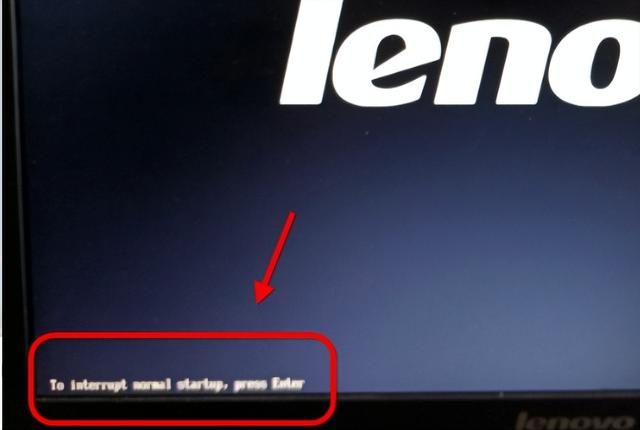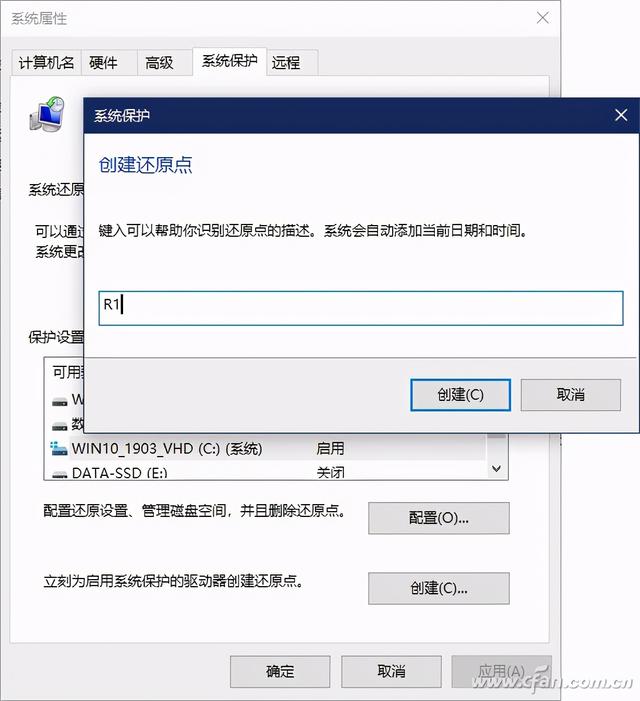问题:
最近,我的win7系统出问题了,双击打开桌面上的“网络”,在打开的窗口中看不到局域网的其他电脑/计算机。听朋友说是没有开启网络发现的原因,可是我并没有关闭网络发现。不知,怎么回事?
局域网中所有计算机图
解答:
如果你没有关闭过网络发现功能,可能是使用优化类软件时,这类软件将网络发现关掉了。参考以下方法:
开启网络发现
点开始,在搜索框中输入“services.msc”,回车(即按Enter键),打开服务列表,依次找到以下服务并将它们设置为自动启动。
电脑DNS Client、Function Discovery Resource Publication、SSDP Discovery、UPnP Device Host、Computer Browser、Server、TCP/IP NetBIOS Helper。
点开始,在搜索框中输入“services.msc”,回车(即按Enter键),打开服务列表(如图1),依次找到以下服务并将它们设置为自动启动。
DNS Client、Function Discovery Resource Publication、SSDP Discovery、UPnP Device Host、Computer Browser、Server、TCP/IP NetBIOS Helper。电脑
以DNS Client服务为例,讲一下设置服务自动启动的方法。
在图1所示服务列表中,找到DNS Client服务,此服务目前为“禁用”状态。双击打开此服务设置窗口,在此窗口中,点击“启动类型”右框上的下拉按钮,将启动类型改为“自动”,点确定即可。这时,在服务列表中看到DNS Client服务的“启动类型”变为“自动”,说明设置成功。
将上述所列服务设置完成后,即开启了网络发现。
如果开启网络发现后,问题仍旧,则检查网络设置是否开启了“文件和打印机共享”。
win7开启网络文件共享方法(分三步):
第一步:右键点击桌面上的\"网络\",选择弹出菜单的“属性”,打开网络属性窗口,点击左侧的“更改适配器设置”,打开“本地连接”窗口。
第二步:在“本地连接”窗口中,右键点击连接图标,选择“属性”,打开网络设置窗口,如图所示没有“文件和打印机共享” 项,现在就开始安装此服务项。
第三步:点击Microsoft网络客户端的“安装”按钮,打开网络功能窗口,选中“服务”项,点“添加”按钮,此时系统弹出选择服务窗口,不用理会,直接点“确定”按钮即可。点过以后,会自动返回到网络设置窗口,在所列的网络服务中,显示“Microsoft网络的文件和打印机共享”),说明设置成功。最后,点“关闭”按钮即出网络设置即可。
如果以上两项设置后,还不能解决问题,可能系统没有开启guest帐户,没有给此帐户足够权限电脑。开启此帐户并赋预予权限。
在win7中开启guest帐户(来宾帐户)方法:
依次点击“开始->控制面板”,将控制面板界面右上角的“查看方式”改为“大图标”,刷新一下窗口,找到并双击打开“用户帐户”项,打开新窗口,点击“管理其他帐户”,在打开新窗口中可看到Guest帐户(来宾帐户),并且可看提示“来宾帐户没有启用”。
单击Guest帐户图标,打开是否启用此帐户窗口,点击“启用”按钮即可。
电脑